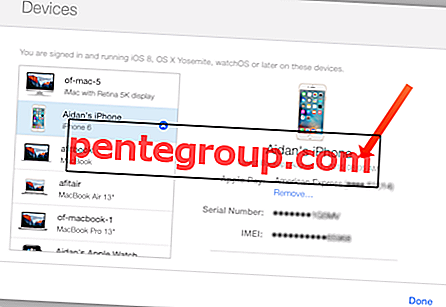며칠 전, iOS 10을 실행하는 iPhone에 "iFile"과 "iCleaner Pro"를 설치할 준비가되어서 정말 기뻤습니다. 주로 Xcode 덕분에 App Store의 도움을받지 않고도 앱을 사이드로드 할 수있게되었습니다. .
Xcode에 대해 잘 모르십니까? macOS Sierra, iOS, watchOS 및 tvOS 용 앱을 개발하는 데 필요한 소프트웨어 개발 도구로 구성된 통합 개발 환경 (IDE)입니다. 개발자가 앱을 코딩, 테스트 또는 디버깅하는 데 도움이됩니다.

Xcode 8을 사용하여 iOS 10을 실행하는 iPhone 및 iPad에서 앱을 사이드로드하는 방법
1 단계. 먼저, Mac에 최신 버전의 Xcode (8.1)를 설치해야합니다.
2 단계. 다음으로 //developer.apple.com으로 이동하십시오. 개발자 계정이 없으면 지금 만드십시오. 그렇지 않으면 Apple ID와 비밀번호를 입력하여 로그인하십시오.
3 단계. 그런 다음 Mac에서 Xcode 8을 시작하십시오. Xcode → 환경 설정 → 계정으로 이동하십시오 . 그런 다음 "+" 아이콘을 클릭하여 개발자 Apple 계정을 추가하십시오.
단계 # 4. 이제 iPhone에서 사이드로드하려는 앱을 찾을 차례입니다. 이 테스트에서는 iCleaner Pro 및 iFile을 사용해 보겠습니다.
이제 iPhone에서 사이드로드하려는 앱을 찾을 차례입니다. 이 테스트에서는 BlockParty 또는 Github를 사용해 보겠습니다.
단계 # 5. 오른쪽에 URL 표시를 복사하십시오.
단계 # 6. Xcode 8 에서 Source Control을 클릭 한 다음 Check Out을 클릭 하십시오.
저장소 위치 상자에 방금 복사 한 앱의 URL을 입력하십시오.
다음 → 다운로드 버튼을 클릭하십시오.
이제 코드가 Mac의 Xcode 8로 다운로드됩니다.
다운로드 프로세스가 완료되면 준비 와 함께 앱 이름이 표시됩니다 선택권.
단계 # 7. USB 케이블을 사용하여 iOS 기기를 Mac에 연결합니다.
그런 다음 앱 이름 옆의 드롭 다운 상자에서 iPhone을 선택하십시오.
단계 # 8. 준비가 보이면 "재생" 버튼을 클릭하여 절차를 시작하십시오. 프로세스가 완전히 평화롭게 진행되도록합니다.
iPhone에서 앱 승인
이제 iPhone 홈 화면에 앱 아이콘이 나타납니다.
이제 기기에서 앱이 실행되도록 승인해야합니다.
설정 앱 → 일반 → 프로필 → 앱 →을 열고 신뢰를 누릅니다.
그게 다야! 이제 기기에 설치 한 앱을 최대한 활용할 차례입니다.
Facebook, Twitter 및 Google Plus에서 우리와 연결하십시오. 또한 iPhone 및 iPad에서 앱을 다운로드하십시오.